
时间:2020-06-27 04:20:18 来源:www.win10xitong.com 作者:win10
很多网友在用win10系统进行工作的时候,遇到了Win10系统缺少检查更新按钮如何找回的问题,Win10系统缺少检查更新按钮如何找回这样的情况还真的把很多电脑高手都为难住了,那我们自己要怎么做呢?这样的步骤就可以解决:1、按Windows键+R。在“运行”对话框中,键入gpedit.msc,然后按Enter,以启动本地组策略编辑器。2、就很容易的把这个难题给解决了。下面我们一起来看下详细的Win10系统缺少检查更新按钮如何找回的方法介绍。
解决方法:
1、按Windows键+R。在“运行”对话框中,键入gpedit.msc,然后按Enter,以启动本地组策略编辑器。
2、导航到以下位置:计算机配置>管理模板>控制面板。
3、现在,在右窗格上,双击“设置页面可见性”条目以编辑其属性。
4、在“属性”页面上,单击“禁用”单选按钮。
5、即使将其设置为“未配置”,也将其设置为“禁用”。
6、单击应用>确定。
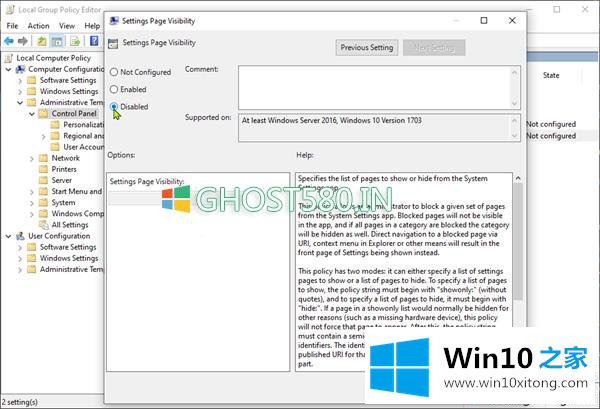
7、通过选择“禁用”,这意味着您要查看“设置”页面。
8、必须完成此任务后,请按照以下步骤进行另一更改。
9、在本地组策略编辑器中,导航到以下位置:用户配置>管理模板>控制面板
10、现在,在右窗格上,双击“仅显示指定的控制面板项目”条目以编辑其属性。
11、在属性页上,单击“禁用”单选按钮。
12、即使将其设置为“未配置”,也将其设置为“禁用”。
单击应用>确定。
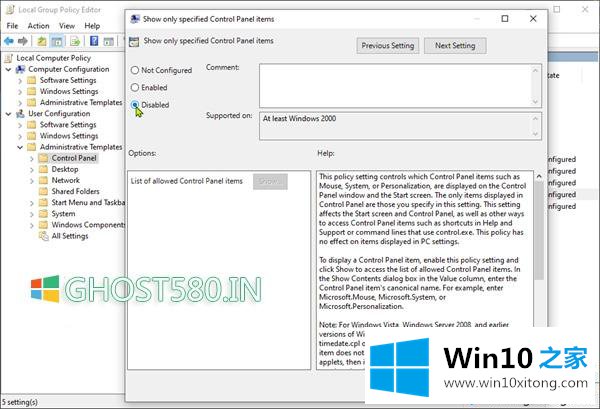
13、在这里,通过选择“禁用”,您将能够看到所有设置。
14、现在,您可以退出本地组策略编辑器,然后重新启动设备并进行检查。
如果你遇到一样的故障可以按照小编方法来修复,希望可以帮助大家解决问题。
上面的内容就是说Win10系统缺少检查更新按钮如何找回的方法介绍,小编也是特意琢磨过的,当然解决Win10系统缺少检查更新按钮如何找回的问题方法肯定是多种多样的,如果你有更好的办法,可以留言和小编一起来讨论。